win11找不到硬盘的解决方法 win11无法找到磁盘的空间怎么办
更新时间:2023-04-21 11:32:56作者:zheng
磁盘空间作为win11操作系统中的重要组成部分,磁盘空间越大,也就意味着电脑中能下载的软件和文件越多,很多用户在使用win11电脑的时候都觉得磁盘空间不够,后续加装了硬盘来提高电脑容量,但是有些用户在安装硬盘之后找不到该磁盘空间,这是怎么回事呢?今天小编就教大家win11找不到硬盘的解决方法,如果你刚好遇到这个问题,跟着小编一起来操作吧。
方法如下:
1、首先右键此电脑,打开“管理”往菊菜单;
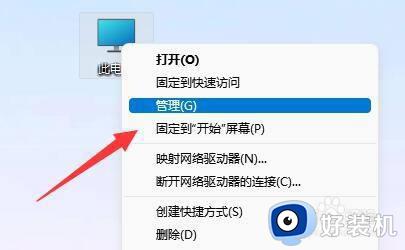
2、接着进入左边栏“磁盘管理”选项;
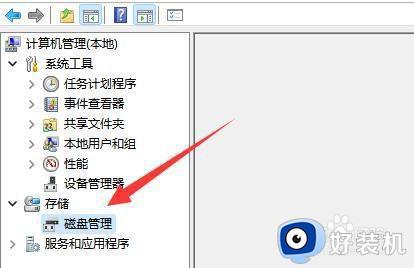
3、查看上方是否有固态硬盘,如果有就右键选择“更改驱动器号和路径裁排”菜单;
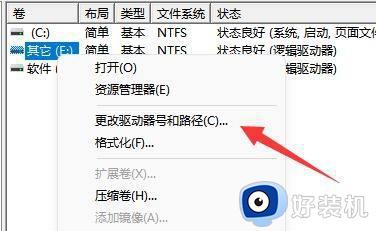
4、再点击左下角“添加”选项;
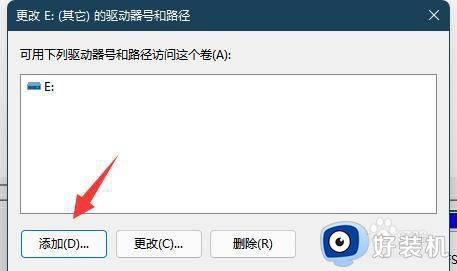
5、随后点击“浏览”并添加驱匠娃往动器号即可。
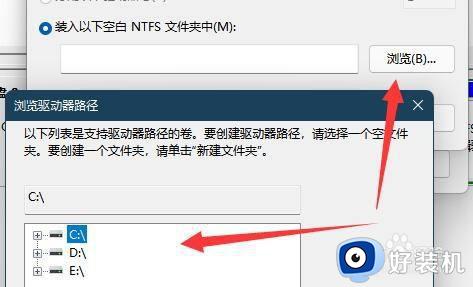
以上就是关于win11找不到硬盘的解决方法的全部内容,还有不懂得用户就可以根据小编的方法来操作吧,希望能够帮助到大家。
win11找不到硬盘的解决方法 win11无法找到磁盘的空间怎么办相关教程
- win11找不到硬盘怎么办 win11找不到硬盘完美解决方法
- win11磁盘空间不足如何解决 win11硬盘容量不足怎么办
- win11找不到电脑磁盘的解决方法 win11无法找到磁盘怎么办
- win11磁盘空间不足的解决方法 win11磁盘空间不足怎么办
- win11分区硬盘的方法 win11如何分区磁盘空间
- win11磁盘管理打不开的解决方法 win11打不开磁盘管理怎么办
- win11磁盘空间不足的解决方法 win11硬盘空间不足如何解决
- win11重装系统找不到硬盘怎么办 win11重装系统无法找到硬盘解决方法
- win11解决磁盘空间不足的方法 win11磁盘空间不足如何处理
- win11固态硬盘找不到怎么回事 win11新装完固态硬盘找不到的解决方法
- win11家庭版右键怎么直接打开所有选项的方法 win11家庭版右键如何显示所有选项
- win11家庭版右键没有bitlocker怎么办 win11家庭版找不到bitlocker如何处理
- win11家庭版任务栏怎么透明 win11家庭版任务栏设置成透明的步骤
- win11家庭版无法访问u盘怎么回事 win11家庭版u盘拒绝访问怎么解决
- win11自动输入密码登录设置方法 win11怎样设置开机自动输入密登陆
- win11界面乱跳怎么办 win11界面跳屏如何处理
win11教程推荐
- 1 win11安装ie浏览器的方法 win11如何安装IE浏览器
- 2 win11截图怎么操作 win11截图的几种方法
- 3 win11桌面字体颜色怎么改 win11如何更换字体颜色
- 4 电脑怎么取消更新win11系统 电脑如何取消更新系统win11
- 5 win10鼠标光标不见了怎么找回 win10鼠标光标不见了的解决方法
- 6 win11找不到用户组怎么办 win11电脑里找不到用户和组处理方法
- 7 更新win11系统后进不了桌面怎么办 win11更新后进不去系统处理方法
- 8 win11桌面刷新不流畅解决方法 win11桌面刷新很卡怎么办
- 9 win11更改为管理员账户的步骤 win11怎么切换为管理员
- 10 win11桌面卡顿掉帧怎么办 win11桌面卡住不动解决方法
